Taller Mikrotik: iniciación al RouterOS
RouterOS
Configurando el Router de Assix




Repasemos un poco las características de los routers Mikrotik.





Cambia de foto con las teclas: ↑ y ↓

Vamos a trabajar con la RB450 que tenemos disponible y le vamos a realizar las siguientes operaciones.

El router nos puede venir pre-configurado como es el caso. Vamos a resetearlo a valores por defecto primero que nada.

Los cacharros Mikrotik suelen alimentarse por POE en el primer puerto, y en ese mismo puerto tienen una IP en la configuración por defecto, la 192.168.88.1. Por tanto:

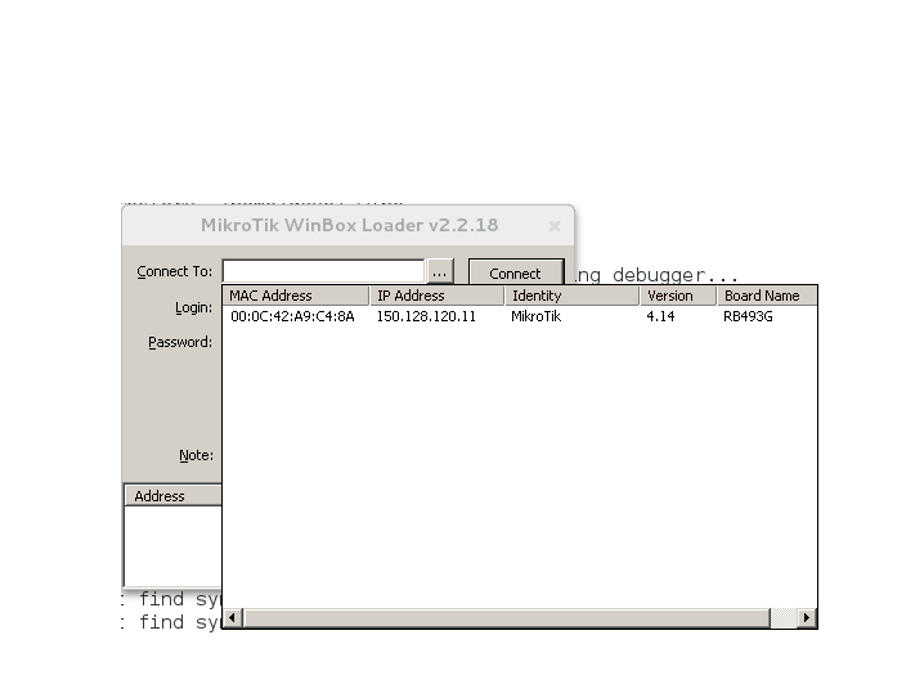
Cambia de foto con las teclas: ↑ y ↓
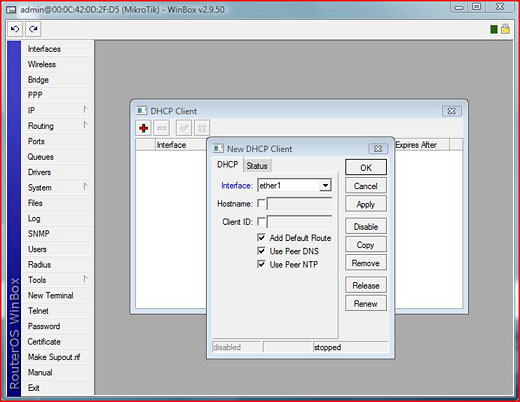
Winbox es la herramienta Win32 que nos proporciona Mikrotik para gestionar sus cacharros.
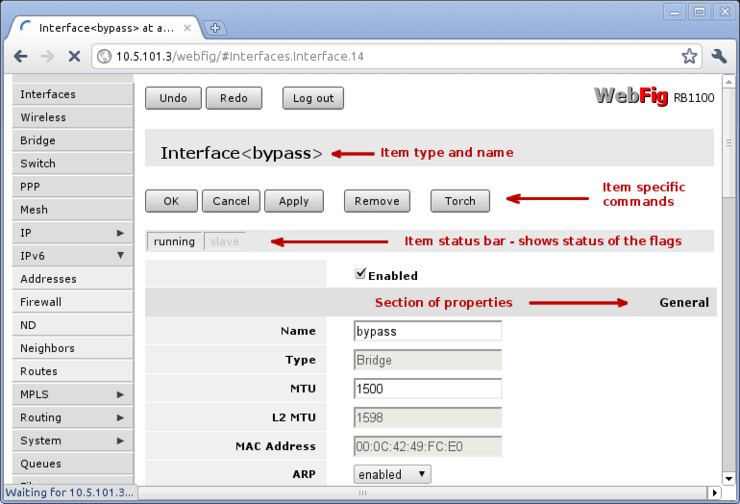
WebFig la incluyeron a partir de la versión 5.0 de RouterOS, es un entorno web similar a Winbox
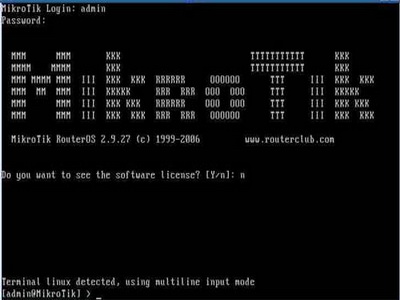
También podemos acceder a cualquier sistema mikrotik vía SSH o telnet. Es el que yo suelo utilizar más por lo cómodo y rápido.

Lo primero que suelo hacer yo es bajar la última versión de firmware y actualizar. Es un proceso sencillo e inocuo con el que no podemos romper nada.

Este cacharro Mikrotik lleva un switch de 4 puertos, que nos va a interesar desligar, de manera que cada puerto será un interfaz en un segmento de red diferente. Para conseguirlo, accedemos a la siguiente sección:
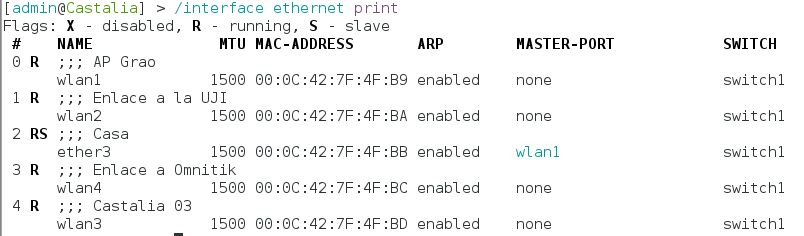
Comentamos entre todos como cambiarlo

Veamos ahora cómo tenemos las interfaces y les ponemos comentarios para saber qué tenemos que conectar en cada puerto.
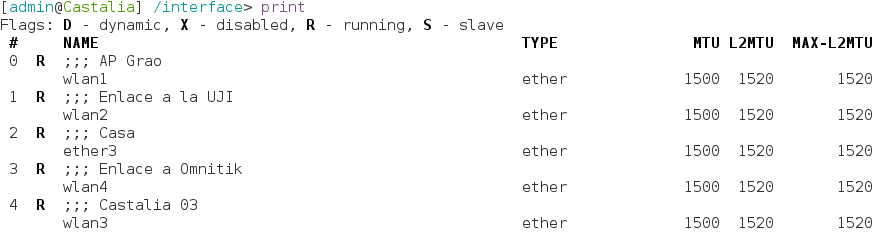
Comentamos entre todos como cambiarlo

Configuremos ahora las direcciones IP que queremos poner en cada segmento de Red.
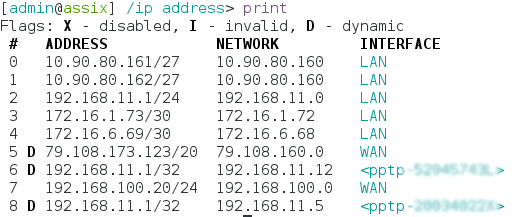
Comentamos entre todos como cambiarlo

Vamos a ver cómo cambiar la contraseña del usuario admin, y también crear un usuario guest con acceso anónimo en solo lectura.

El pueto WAN estará conectado con el router ADSL, así que en ese puerto configuramos la recepción de una dirección IP vía DHCP, como si fuera un equipo más.

Comentamos entre todos como añadirlo

Queremos protegernos todo lo posible de los ataques del exterior, así que denegaremos explícitamente cualquier conexión entrante proviniente del exterior (Router ADSL).

Comentamos entre todos como añadirlo

Esto es lo más complicado de lo que veremos hoy, la configuración de un túnel PPTP para permitir la conexión de clientes a la red privada virtual que permitirá salir a través del router ADSL.
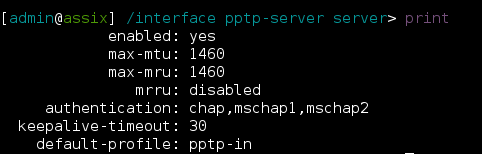
Comentamos entre todos como añadirlo

Definamos ahora el perfil más compatible con todo tipo de máquinas cliente.
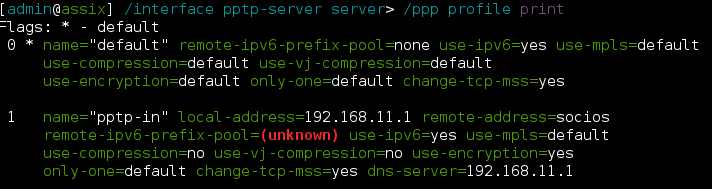
Comentamos entre todos como añadirlo

Si queremos asignar automáticamente una IP a un usuario, definimos un POOL de IP's asignables desde el túnel.

Comentamos entre todos como añadirlos

Si queremos autenticar usuarios locales, deberemos definirlos en la siguiente sección.

Comentamos entre todos como añadirlos

Sólo nos queda permitir que el rango de IP's de los socios pueda salir a internet, así que añadimos una regla NAT que diga que si la IP origen es de socios, y va dirigido a Internet, lo enmascaramos para que el paquete tenga camino de vuelta.
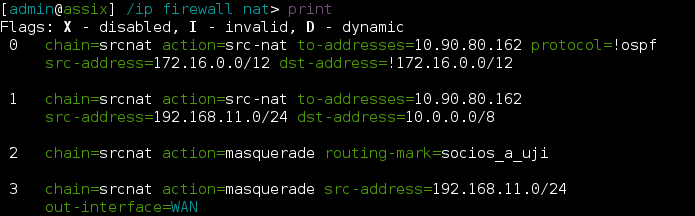
Comentamos entre todos como añadirlos